
Anterovium - Fotolia
Windows Server 2016 Essentials: Überblick über den SBS-Nachfolger
Windows Server 2016 Essentials ersetzt zukünftig den Small Business Server. Dieser Überblick zeigt die wichtigsten Funktionen des SBS-Nachfolgers.
Kleine Unternehmen, oder Unternehmen mit Niederlassungen, können auf Windows Server 2016 Essentials setzen. Einen Nachfolger für Small Business Server 2012 Standard mit Exchange und einem SQL-Server gibt es nicht mehr. Unternehmen, die Microsoft Exchange nutzen wollen, müssen auf Office 365 setzen oder Exchange auf einer eigenen Maschine getrennt lizenzieren.
Der Installationsassistent erstellt automatisiert eine Active-Directory-Domäne und nimmt notwendige Einstellungen vor. Administratoren können alle nötigen Verwaltungsaufgaben im Dashboard vornehmen, dem zentralen Verwaltungswerkzeug von Windows Server 2016 Essentials. Die Anwender müssen hierfür in ihrem Browser die Adresse http://<Servername>/connect eingeben, anschließend bietet der Server den Download der Agent-Software an. Sobald Anwender den Link zur Installation angeklickt haben, startet ein Assistent, der sie bei der Anbindung des eigenen PCs unterstützt.
Nach Abschluss der Installation befindet sich auf dem Rechner das Launchpad. Über dieses können Anwender auf ihre Daten auf dem Server zugreifen und sogar ihren Rechner auf den Server sichern. Die Anbindung kann über diesen Weg auch mit Windows 8.1/Windows 10 ohne Domänenanbindung erfolgen. Es ist also nicht unbedingt Windows 8.1/Windows 10 Pro oder Enterprise notwendig, auch wenn Microsoft den Einsatz dieser Versionen empfiehlt.
Windows Server 2016 Essentials verfügt über eine eigene Verwaltungsoberfläche, die als Dashboard bezeichnet wird. Mit diesem lassen sich Client-Computer und Benutzer zentral verwalten, auch ohne IT-Kenntnisse. Der Server erlaubt die Anbindung von maximal 25 Benutzern und 50 PCs. Wenn mehr im Einsatz sind, müssen Unternehmen auf die Standard-Edition von Windows Server 2016 erhöhen. CALs (Client Access License) sind für die Benutzer nicht notwendig.
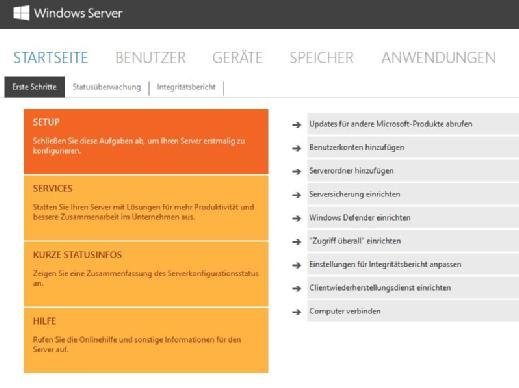
Neu mit Windows Server 2012 R2 war die Möglichkeit, die Essentials-Funktionalität auch als Serverdienst in den Editionen Datacenter und Standard zu installieren. Das ist auch bei Windows Server 2016 weiterhin der Fall. Dazu können Administratoren die Serverrolle Windows Server Essentials-Umgebung auf einem Server installieren. Die Serverrolle Installiert die Funktionen von Windows Server 2016 Essentials auf Servern mit Windows Server 2016 Standard und Datacenter und ermöglicht den Betrieb des Servers als Mitgliedsserver in einer vorhandenen Active-Directory-Umgebung.
Essentials-Integration in Netzwerke mit vorhandenen Servern
Windows Server 2016 Essentials lässt sich in bestehende Domänen integrieren, auch mehrere Server mit Windows Server 2016 Essentials. Auch von anderen Niederlassungen aus können Anwender mit dem Connector in Windows Server 2016 Essentials auf Server zugreifen. Außerdem können Anwender den Server für die Anbindung auswählen. Wird die Serverrolle von Windows Server 2016 Essentials auf einem Mitgliedsserver in der Domäne installiert, dann ist der Server auch danach noch Mitgliedsserver. Er wird nicht zum Domänencontroller heraufgestuft, sondern verwendet nach der Installation der Rolle die bereits verfügbaren Domänencontroller.
Grenzwerte für die Datenspeicherung sind in der neuen Version ebenfalls mit dabei. Außerdem lassen sich im Dashboard auch Freigaben auf einem weiteren Server im Netzwerk verwalten und erstellen. Zusätzlich arbeitet Windows Server 2016 Essentials sehr eng mit Office 365 und Microsoft Azure zusammen. So lassen sich im Dashboard beispielsweise viele Einstellungen aus Office 365 verwalten. Die vollständige Wiederherstellung von Client-Computer kann über eine DVD erfolgen oder mit den Windows-Bereitstellungsdiensten (Windows Deployment Services, WDS) des Servers direkt über das Netzwerk.
Datensicherung bereits integriert – auch für die Cloud
Das Backup des Servers erfolgt über die interne Datensicherung. Der Assistent zur Einrichtung im Dashboard baut auf die Windows-Server-Sicherung in Windows Server 2016 auf und erleichtert deutlich die Einrichtung. Der Assistent in Windows Server 2016 Essentials bietet im Vergleich zur Datensicherung in Windows Server 2016 aber nur eingeschränkte Funktionen und unterstützt keine genauere Konfiguration und keine Sicherung in Netzlaufwerken.
Alternativ können Sie Windows Server 2016 Essentials auch an Microsoft Azure Backup anbinden, um die Daten des Servers in der Azure-Cloud zu sichern. Der Vorteil von Windows Server 2016 Essentials ist die angepasste Oberfläche, über die auch ungeübte Administratoren schnell und einfach den Server verwalten. Selbst die Active-Directory-Domäne und auch die Freigaben auf dem Server werden automatisch angelegt. Die herkömmlichen Verwaltungswerkzeuge, wie der Server Manager, sind aber auch in Windows Server 2016 Essentials verfügbar, zur Verwaltung aber selten notwendig.
Windows Server 2016 Essentials enthält ein internes Sicherungsprogramm, mit dem Daten der Clients gesichert werden können. Auch eine komplette Sicherung der Clients und eine Wiederherstellung über den Server sind möglich.
Windows Server 2016 Essentials bietet auch die Möglichkeit, über den internen Backup-Assistenten alle Daten auf den Client-Computern zu sichern, inklusive des Betriebssystems. Mit dieser Sicherung können über die Rettungs-CD von Windows Server 2016 Essentials komplette Client-Computer wiederhergestellt werden, falls diese nicht mehr funktionieren. Außerdem kann der Dateiversionsverlauf von Windows 8/8.1 und Windows 10 seine Daten direkt auf dem Server sichern.
Migration zu Windows Server 2016 Essentials
Unternehmen, die zur neuen Version wechseln möchten, sollten im ersten Schritt die lokalen Exchange-Daten von Small Business Server zu Office 365 übertragen. Dabei spielt es keine Rolle, welche SBS-Version im Einsatz ist. Der Vorteil bei der Migration zu Office 365 liegt im gleichzeitigen Zugang zu SharePoint Online. Auch hier lassen sich die Daten des alten Companywebs übernehmen. Die Migration kann hier entweder automatisiert mit Tools oder auch manuell erfolgen, abhängig von der Anzahl der Daten, die übernommen werden sollen.
Folgen Sie SearchDataCenter.de auch auf Twitter, Google+, Xing und Facebook!






